Yepyeni bir ürün satın aldınız. oyun bilgisayarınız için monitör budur HDR uyumlu ve oyun oynamak için kullandığınızda kesinlikle harika görünüyor. Ancak, üzerindeyken fark edersiniz ki Windows masaüstü her şey beyazımsı görünüyor ve sonuçta kullanıcı deneyimi iyi değil. Neler oluyor? Bir şekilde çözülebilir mi? evet var bir çözüm ve bu yazıda size yapmanız gereken her şeyi anlatıyoruz.
HDR uyumlu bir monitör, belirli bir seviyenin üzerinde maksimum parlaklığa sahip olduğu anlamına gelir ve oyunlarda görüntülerin daha parlak ve renklerin daha canlı görünmesini sağlar. Ancak, bu mükemmel oyun deneyiminin aksine, yalnızca Windows'ta olduğunuzda aşırı parlaklık nedeniyle bazı şeyleri oldukça kötü görebilirsiniz, bu nedenle bu sorunu çözmek için yapılandırmanız gereken birkaç şey vardır.

Windows'ta HDR nasıl etkinleştirilir
Windows'un modern bir sürümüne sahipseniz monitörünüzde HDR'yi açmak, düğmesine basmak kadar basittir. KAZAN + ALT + B ve kapatmak tamamen aynıdır, bu nedenle, yalnızca bu kombinasyon tuş takımını hatırlayarak ve Windows masaüstüne döndüğünüzde ona basarak bu sorunu gerçekten kolayca çözebilirsiniz. Windows'ta Ekran Ayarları'na gidip manuel olarak açıp kapatarak da aynısını yapabilirsiniz (bu, elbette monitörünüz HDR ise kullanılabilir).
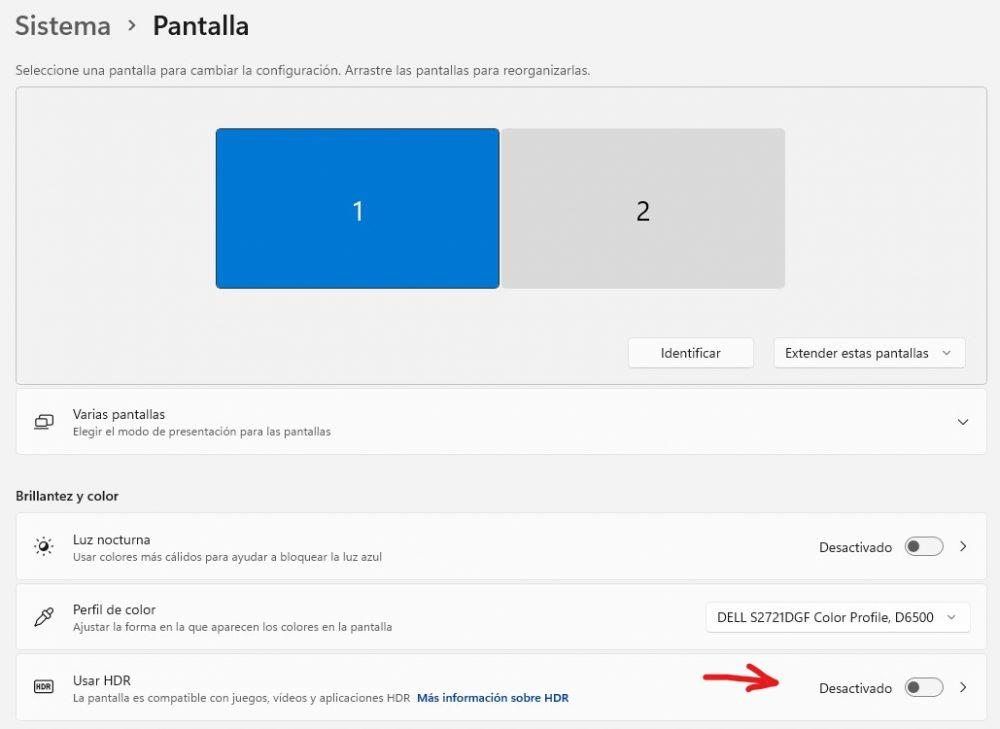
Bununla birlikte, bu yöntemin dezavantajları da vardır, örneğin SDR moduna geçene kadar ekran birkaç saniye kararır ve tam tersi ve ayrıca birden fazla monitörünüz varsa ve bazıları HDR değilse, biraz kötü görünebilir. Bu modu etkinleştirdiğinizde. Bu sebeple bir sonraki bölüme geçelim.
HDR monitörünüzde SDR içeriğini ayarlayın
Windows'ta HDR'nin etkinleştirilmesiyle ilgili sorun, SDR olan içeriğin beyaz görünmesidir, ancak iyi yanı, Microsoftişletim sisteminde, bu içeriğin davranışını performansı etkilemeden nispeten iyi görünecek şekilde ayarlayabilirsiniz. HDR olan içerik. Bunu yapmak için Ekran ayarlarına geri dönün (Masaüstünde boş bir alana sağ tıklayın ve oradaki seçeneğe sahip olacaksınız) ve yapılandırmak istediğiniz HDR monitöre tıklayın (daha önce koyduğumuz ekran görüntüsünün aynısıdır) . HDR'nin açık olduğundan emin olun ve "HDR Kullan"ı tıklayın.
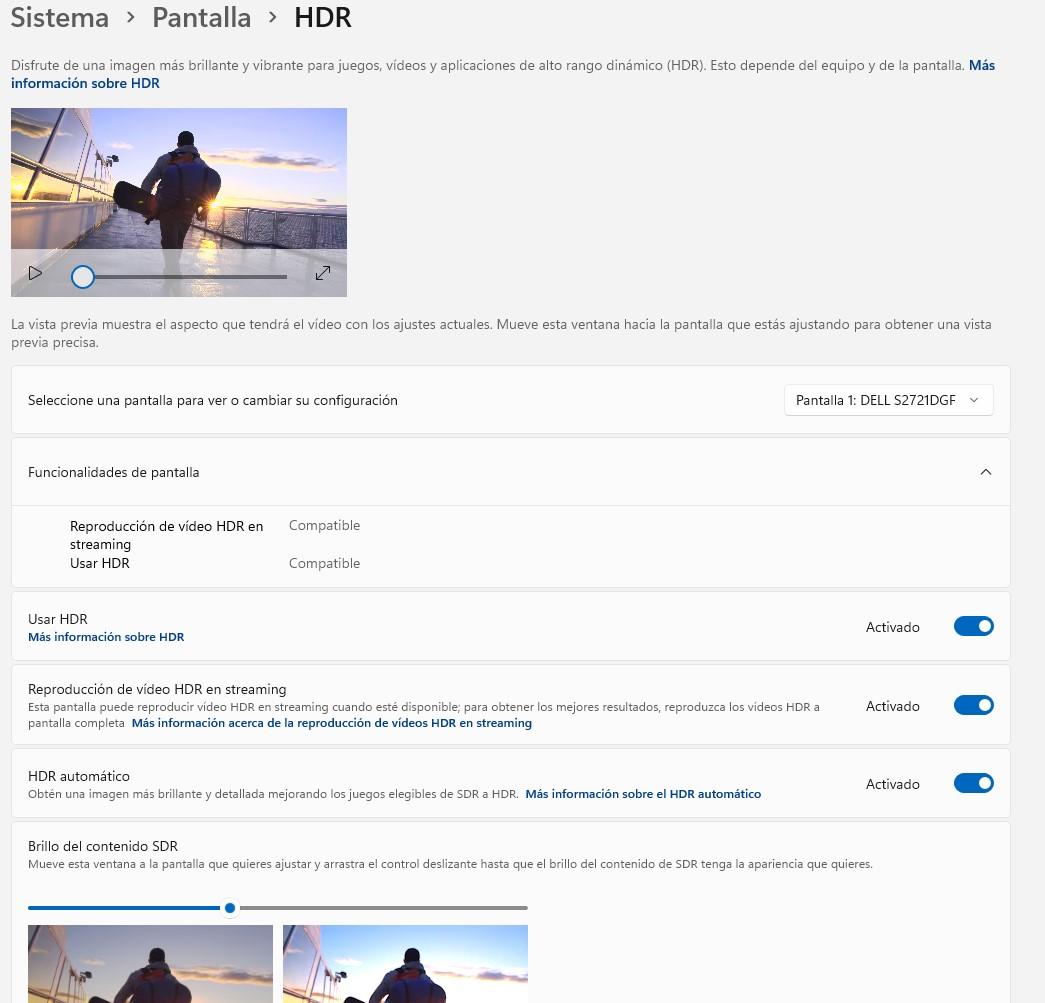
Karşınıza bu satırların üzerinde gördüğünüz gibi bir ekran gelecektir. Burada ayarlamanız gereken, alttaki “SDR içeriğinin parlaklığı” altındaki kaydırma çubuğunu beğeninize göre ayarlamaktır.
Oyunun kendisinde HDR ayarlarını kullanmak en iyisidir.
Gerçekten, bu sorunları yaşıyorsanız en iyi çözüm, HDR'yi oyunun kendi ayarlarından açıp kapatmaktır. Bu teknolojiyi destekleyen çoğu başlık, monitörünüzün uyumlu olup olmadığını algılayacak ve parlaklık yoğunluk seviyesini ayarlamanıza izin verecektir. Oyunu başlattığınızda ekranda bir titreme fark edeceksiniz (bu noktada monitörde bu mod aktif olmuştur), ancak bu sadece yüklenirken olduğu için sorun da değildir.
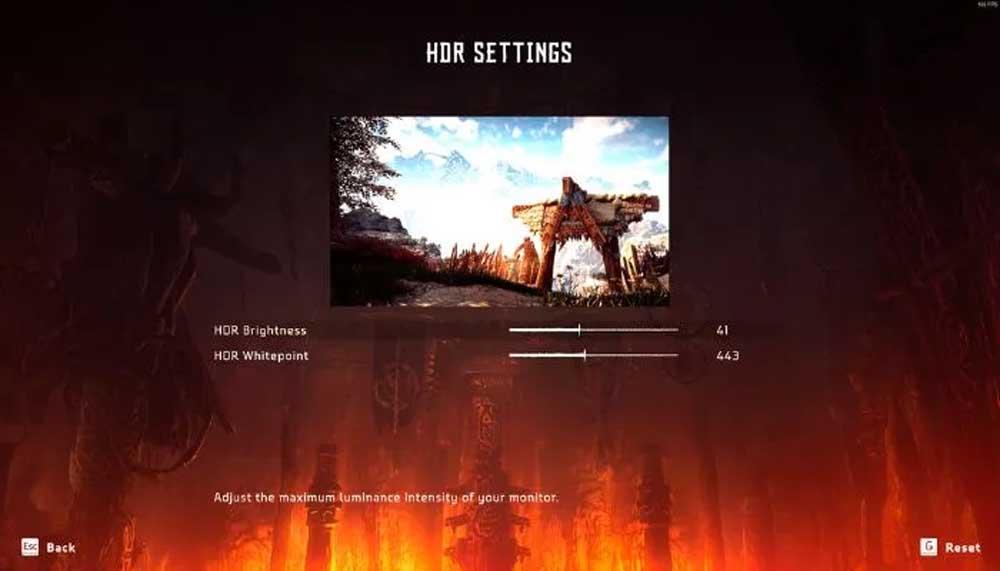
Bu şekilde, kullanıcı için en rahatının bu olduğuna inanıyoruz: Windows'tayken, mükemmel görünen SDR modunu kullanırsınız ve oyunlara girdiğinizde, kendi yapılandırması monitörün HDR modunu etkinleştirir. böylece muhteşem görülebilirler.